BME688 DigitalNose App

La aplicación BME688 DigitalNose para PiCockpit permite que su BME688 sensor para oler
Nuestra empresa hermana, buyzero.deofrece un Módulo breakout BME688 plug & playque puedes conectar directamente al cabezal de la Raspberry Pi. Conecta el BME688 a tu Raspberry Pi usando I2C. Continúe leyendo para aprender a utilizar PiCockpit para enseñar a su sensor a distinguir hasta cuatro olores.
¡Esto es magia moderna! Míreme demostrar las capacidades del BME688 en este divertido vídeo de "espectáculo de magia":
¿Quieres hacer algo de magia tú mismo?
Después de haber iniciado la sesión en su PiCockpit y has conectado tu RaspberryPi, selecciónala en Mis Raspberry Pis. Verás una lista de aplicaciones disponibles para tu Raspberry Pi. Haz clic en la aplicación BME688 DigitalNose para mostrar sus características.
Utilice Bosch AI Studio para entrenar su algoritmo de detección de olores. La aplicación DigitalNose le permite cargar ese algoritmo, etiquetar sus clases y mostrar los datos de salida, todo en una interfaz web.
Hemos proporcionado archivos de muestra para su comodidad.
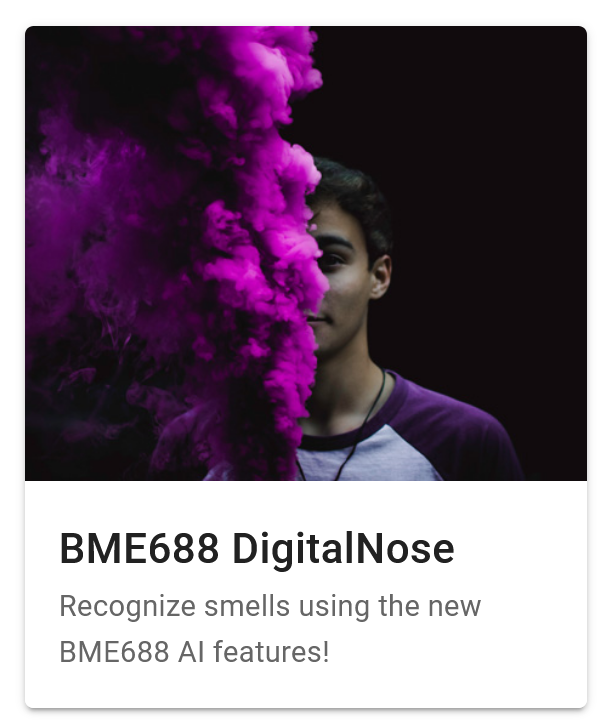
Instalación y configuración
Apague su Raspberry Pi y conecte el BME688 módulo. Consulte las instrucciones de su proveedor sobre cómo hacerlo.
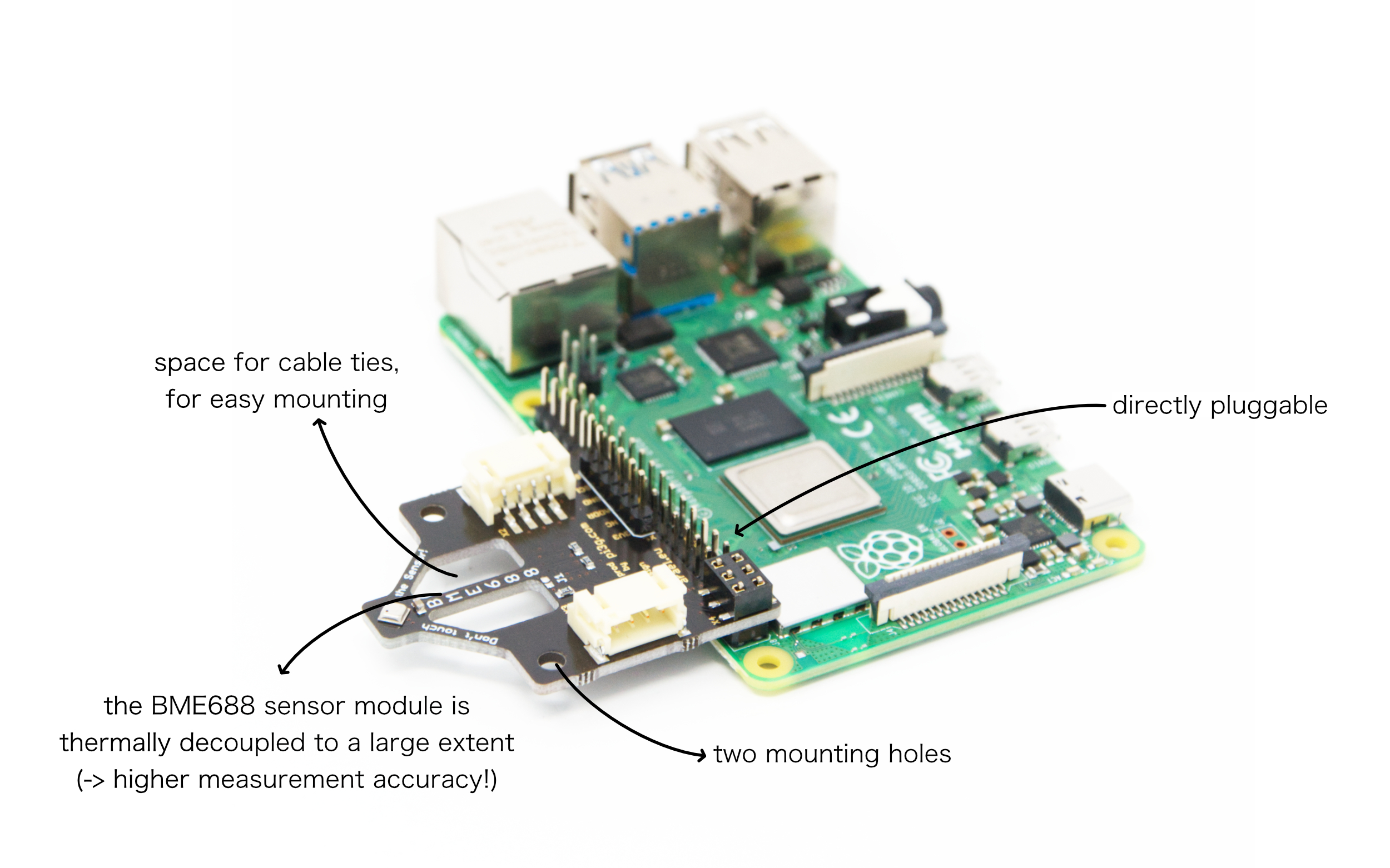
Nota: el BME688 también soporta la operación SPI. Esta aplicación, sin embargo, sólo soporta el funcionamiento I2C.
Vuelve a encender tu Raspberry Pi. En este momento PiCockpit ha sido instalado. No es necesario instalar ningún software además de PiCockpit para que esta aplicación funcione.
Abre la aplicación BME688 DigitalNose y haz clic en el botón de configuración:
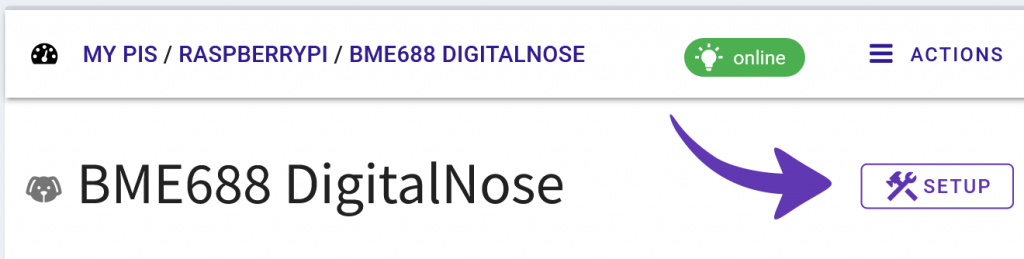
Esto le llevará a la página de configuración
Habilitar el BME688 haciendo clic en el botón activar el sensor de la mano.
Comprueba si la dirección I2C es correcta. (Para la placa pi3g BME688, es 0x77 por defecto - esto puede variar dependiendo de su proveedor).
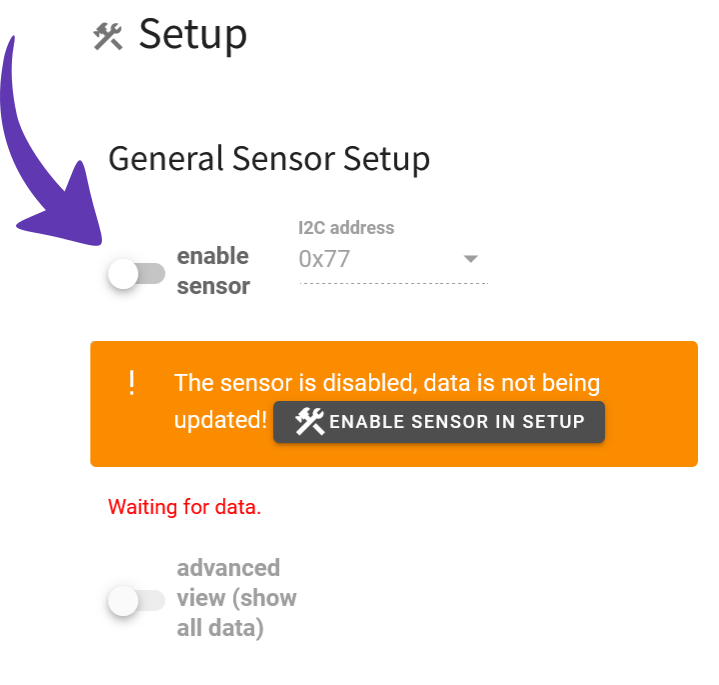
Se le pedirá que acepte la Licencia BSEC de Bosch. Esto es necesario, ya que la función de detección de olores de los sensores se basa en el software BSEC 2.0, propiedad de Bosch.
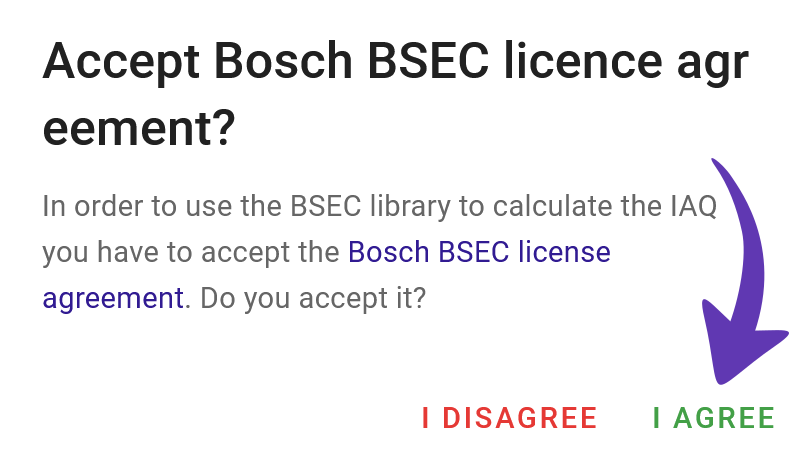
Nota: La aplicación BME688 DigitalNose y la aplicación BME688 Airmeter no puede se ejecutan simultáneamente.
El sensor debería estar ahora habilitado y PiCockpit intentará registrar los datos. Si se puede alcanzar el sensor, el mensaje de abajo debería actualizarse a Datos recibidos: ... con una marca de tiempo del último paquete de datos recibido.
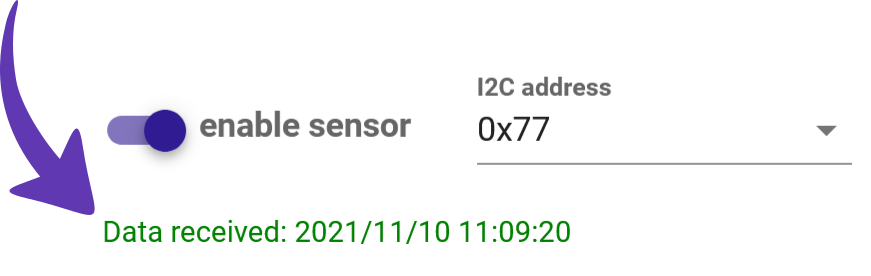
Nota: La frecuencia de los paquetes de datos depende de la configuración - Una medición suele durar unos 10 segundos.
Activar la vista avanzada (mostrar todos los datos)
Al activar la vista avanzada se mostrarán todos los parámetros que el software BSEC 2.0 es capaz de calcular. Entre ellos se encuentran el IAQ (Índice de Calidad del Aire), el equivalente de C02 y otros.
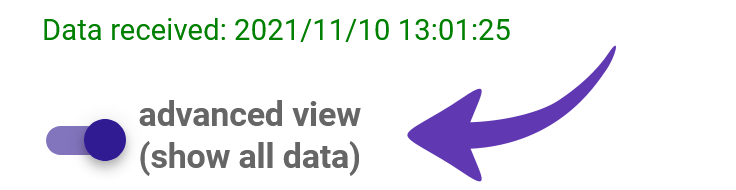
Estas son todas las medidas adicionales disponibles en la aplicación BME688 DigitalNose en PiCockpit, cuando se utiliza la vista avanzada
- humedad del aire
- humedad del aire (en bruto)
- presión de aire
- calidad del aire (IAQ)
- precisión de la calidad del aire (IAQ)
- temperatura del aire
- temperatura del aire (sin procesar)
- respiración equivalente a COV
- precisión del equivalente de COV en la respiración
- Equivalente de CO2
- Precisión del equivalente de CO2
- Valor del gas de síntesis
- precisión del valor del gas comp
- porcentaje de gas
- precisión del porcentaje de gas
- resistencia al gas (en bruto)
- número de muestra
- IAQ estática (sin procesar)
- precisión de la IAQ estática
- marca de tiempo
Nota: para una mayor precisión en la medición del CO2, también ofrecemos un Aplicación del sensor de CO2
Configuración de la detección de olores
La configuración de la detección de olores es el lugar para cargar su algoritmo entrenado y para etiquetar sus clases. Actualmente utilizamos BSEC 2.0.6.1, así que asegúrese de exportar su algoritmo para que coincida con esta versión (requiere al menos Bosch AI Studio 1.6.0).
AI Studio exporta el algoritmo como un archivo de configuración BSEC que termina con .conf. Para cargar el algoritmo, basta con hacer clic en el icono del clip y seleccionar el archivo.
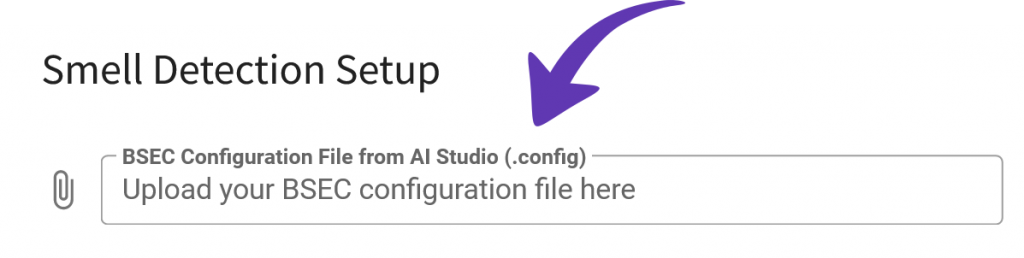
El BME688 El sensor puede distinguir hasta cuatro clases diferentes. Seleccione la clase de estimación de gas que desea nombrar. Haga clic en el botón X para eliminar el nombre.
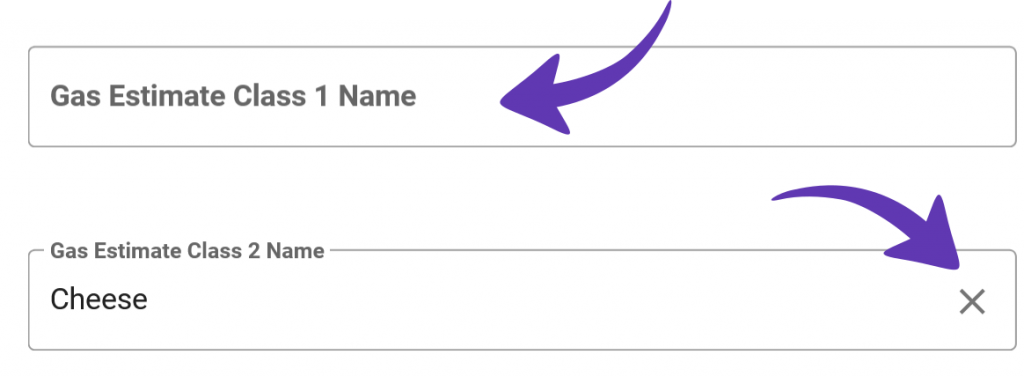
Debajo de las clases de estimación de gas puedes añadir algunas notas.
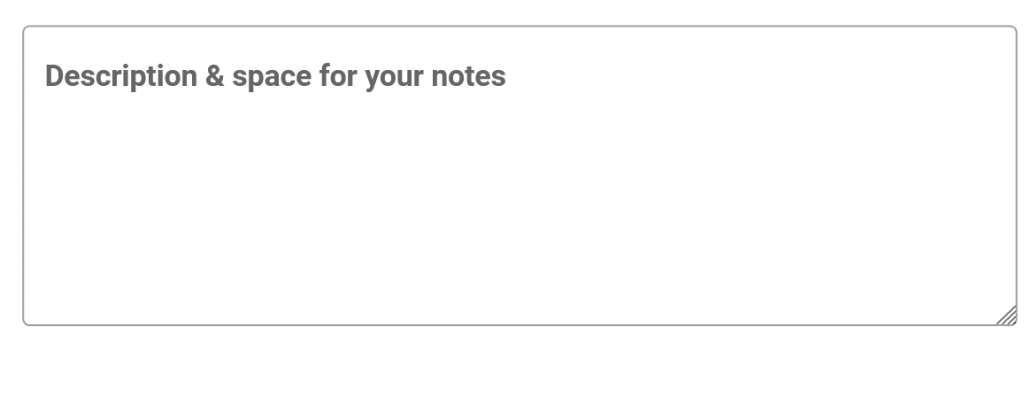
Restablecer todos los ajustes
El RESTABLECER TODOS LOS AJUSTES se encuentra en la parte inferior de la página. Le permite restablecer la configuración a los valores predeterminados de fábrica.
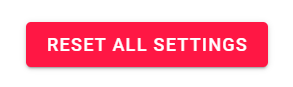
Cuidado, los ajustes no se pueden recuperar.
De esta forma se concluye la configuración. Pulse el botón MOSTRAR RESULTADOS DE OLFATEO en la parte superior para volver a la pantalla de datos.

Resultados del olfateo
En la sección Resultados de la detección puede ver un gráfico de barras con los datos más recientes. Los valores decimales muestran la probabilidad de que cada clase esté presente.
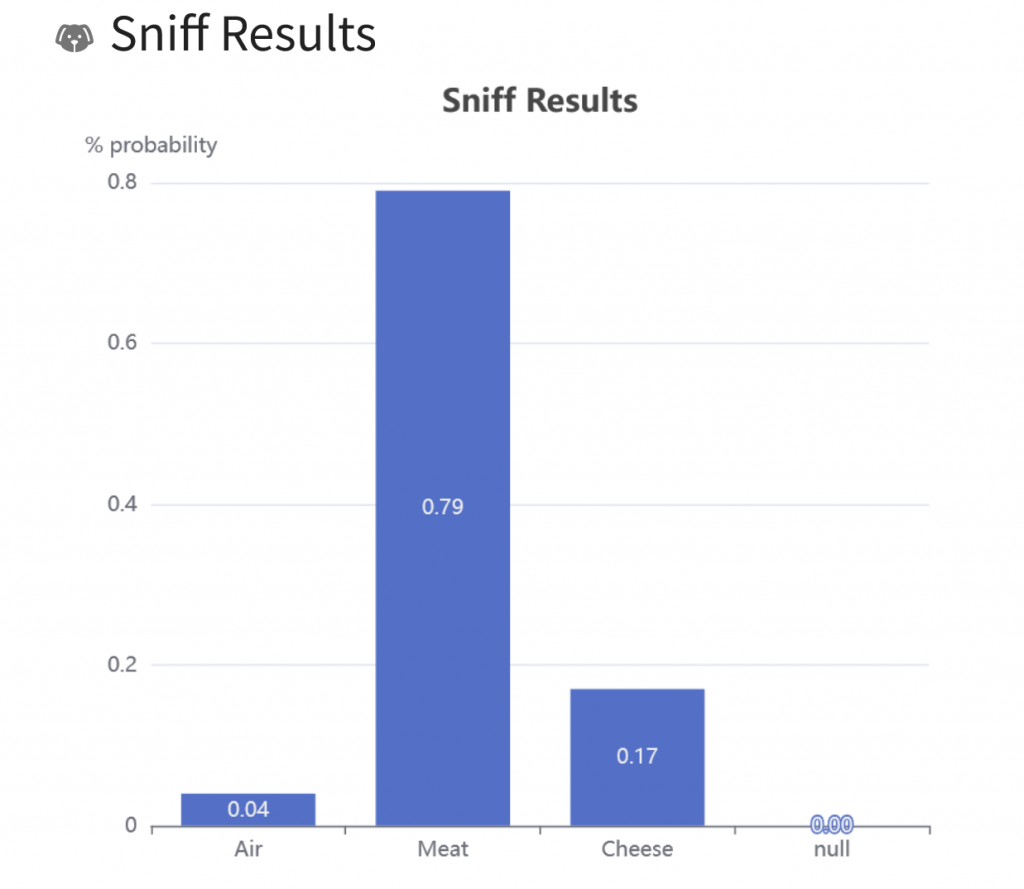
Descripción y notas
Debajo de los resultados de Sniff puede encontrar un gráfico de líneas. Muestra los datos histróricos de un valor seleccionado. Pase el ratón por encima de uno de los puntos para mostrar la descripción de ese punto de datos.
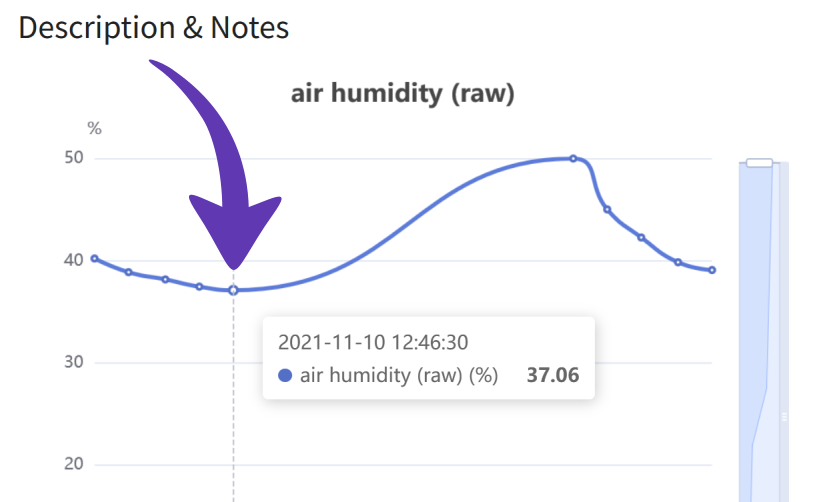
Con los tiradores del gráfico de líneas azul claro se puede hacer zoom en un periodo de tiempo concreto y en un rango de valores específico.
Arrastre y suelte los tiradores blancos hasta el mínimo y el máximo deseados
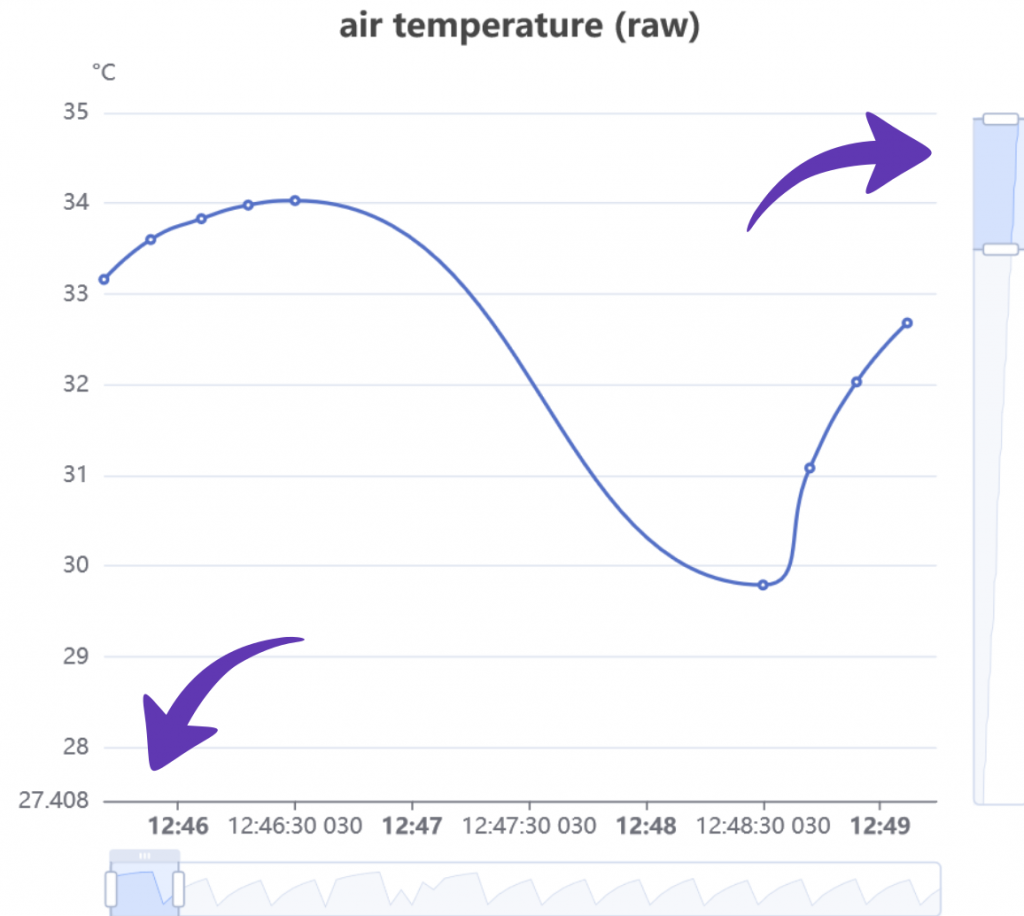
Utilice el HIDE LINECHART para ocultar el gráfico de líneas.
Cambie el valor que se muestra en el gráfico de líneas seleccionando una opción en la tabla de datos.
Datos
La tabla de datos muestra los valores actuales de todos los datos capturados. Es aconsejable activar la vista avanzada o bien la mayoría de los valores serán N/A.
Pulse el botón MOSTRARME detrás del valor que le interesa para mostrarlo en el gráfico de líneas anterior.

Utilice el icono de la lupa para centrarse en un valor especial
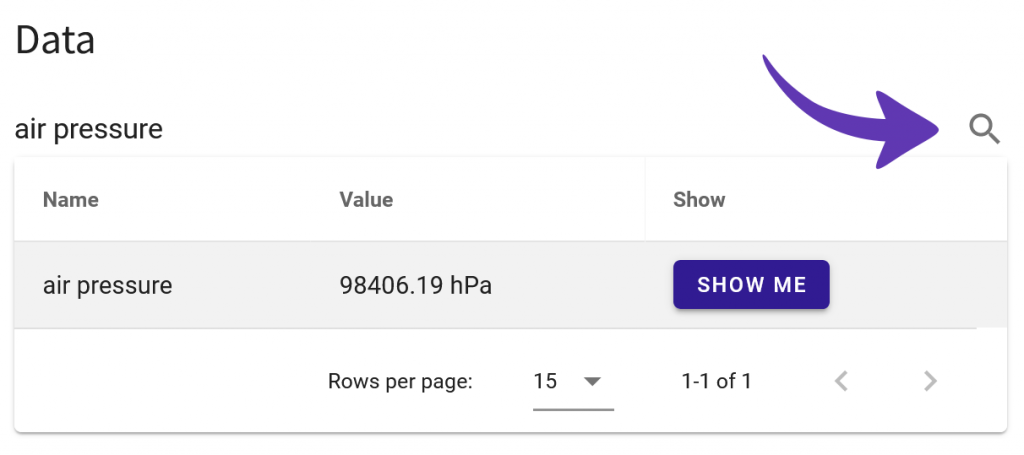
Nota: Los datos históricos sólo se conservarán mientras la aplicación esté abierta. Una vez que te alejes o cierres la pestaña, los datos se perderán para siempre.
PREGUNTAS FRECUENTES
¿El BME680 también es compatible?
No, el BME680 es no porque la estimación de las clases requiere que el sensor funcione en modo paralelo, que es una característica introducida con el BME688. Pero con nuestro script personalizado puedes utilizar tu BME680 para registrar datos para entrenar tu algoritmo de clasificación (aunque tardará más en registrar un número significativo de muestras).
¿Cómo se registran los datos para la formación?
La forma más sencilla es utilizar los Bosch BME688 Kit de desarrollo del sensor de gas. Otra opción es utilizar nuestro script personalizado y cualquier placa breakout BME68X. Leer esta entrada del blog para una explicación en profundidad sobre cómo registrar los datos.
Nota: Para usar el script, el sensor necesita estar conectado a tu Raspberry Pi vía I2C (no SPI).
¿Dónde puedo comprar un sensor compatible?
Nosotros (pi3g e.K.) hemos desarrollado un módulo BME688 plug & play para el puerto GPIO de la Raspberry Pi.
Otros proveedores, como Pimoroni y Adafruit, también venden placas de conexión BME688 y BME680.
¿Puedo utilizar la aplicación DigitalNose y la aplicación Airmeter simultáneamente?
No, tú no puede utilizar ambas aplicaciones a la vez porque operan en la misma instancia BSEC y muy probablemente en la misma dirección I2C. En el futuro podríamos hacer posible la ejecución de ambas aplicaciones a la vez, siempre que se utilicen dos sensores con dos direcciones I2C diferentes.
Si activa la vista avanzada, la aplicación DigitalNose mostrará todos los valores que BSEC puede calcular.
¿Por qué los resultados de mi olfato no son precisos?
Hay muchas razones posibles. Estas son algunas cosas que puedes hacer para mejorar la precisión.
- Utilizar más datos de entrenamiento
- Utilizar muestras más diversas
- Asegúrese de que el entorno de prueba no es demasiado diferente del entorno de grabación
- Comprueba la matriz de cofusión en AI Studio
- Espere 5 minutos para que el sensor se caliente y se adapte al entorno.
Nota: La mezcla de gases tarda hasta un minuto en introducirse en la carcasa de los sensores.
Archivo(s) de configuración de ejemplo para la aplicación BME688 DigitalNose:
- Distinguir el encuentro / el queso (.config)
Conclusión:
Si tienes alguna pregunta o te encuentras con algún problema, no dudes en ponerte en contacto con nosotros y te ayudaremos a poner en marcha la aplicación DigitalNose BME688.